April 29
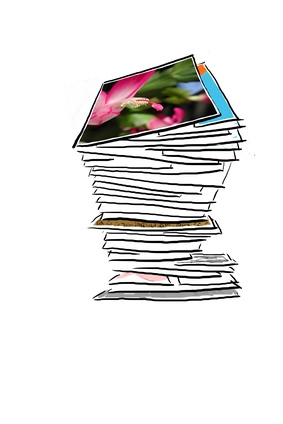
È possibile convertire una fotografia digitale da 4: 3 a 16: 9 in due modi. Il primo metodo consente di mantenere l'intera fotografia con i bordi. Il secondo metodo comporta la perdita di 1/4 delle immagini dall'alto verso il basso in modo da riempire l'intera struttura senza distorsioni.
1 Aprire una copia dell'originale 4: 3 foto in software di editing fotografico.
2 Modificare le dimensioni del quadro di 16: 9. Per fare questo, mantenere la stessa altezza e mantenere la fotografia originale nel centro. Calcolare la nuova larghezza dividendo l'altezza originale 9 e moltiplicando per 16. rotonda al pixel più vicino. Calcolare l'altezza originale visualizzando le proprietà dell'immagine.
3 Riempire il vuoto bordo a sinistra e destra con un colore a scelta. Bianco e nero sono comunemente usati.
4 Salvare la fotografia.
5 Aprire una copia dell'originale 4: 3 foto usando software di editing fotografico.
6 Creare un rettangolo di selezione con la stessa larghezza della foto originale e un rapporto di 16: 9. Calcolare l'altezza del rettangolo di dividendo la larghezza da 16 e moltiplicando per 9. rotonda al pixel più vicino. Calcolare la larghezza originale visualizzando le proprietà dell'immagine.
7 Spostare il rettangolo di selezione sopra la sezione della fotografia che si desidera conservare. Assicurarsi che copre l'intera larghezza dell'immagine.
8 Ritaglia o copiare la selezione. Rimuovere le parti non selezionate della foto con lo strumento di ritaglio, o copiare la selezione corrente in un nuovo file.
